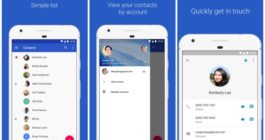
Компания «Гугл» имеет в своем распоряжении огромное количество сервисов, многие из которых по умолчанию доступны на смартфонах. В частности, у компании есть Google Contacts. Исходя из названия, можно понять, что сервис предназначен для хранения номеров абонентов. И сегодня мы разберемся, как загрузить контакты из Google в операционную систему Андроид. Это важная процедура, позволяющая, в том числе, перенести записную книжку с одного устройства на другое.
- Что такое Google Контакты
- Сравнение со встроенным хранилищем
- Способы загрузки контактов
- Через синхронизацию
- Экспорт контактов
- Как синхронизировать контакты с Google на Android
- Что такое синхронизация контактов на Андроиде
- Как синхронизировать контакты с Андроид на Гугл
- Основные способы синхронизации
- Как загрузить контакты из Google в Samsung
- Как перенести контакты с Гугл аккаунта на Xiaomi
- Импорт контактов из Google на Meizu
- Как редактировать контакты в Google Contacts
- Почему не копируются контакты с Google на Android
- Для чего нужен перенос контактов из Gmail в Android
- Как импортировать контакты из Gmail в Android
- Какие проблемы и требования могут возникнуть при синхронизации
- Почему контакты лучше хранить в аккаунте Google
- Как сохранить контакты в аккаунт Google
- Как проверить, что контакты сохранились в аккаунте Google
- Как настроить сохранение всех новых контактов в аккаунт Google
Что такое Google Контакты
Google Contacts – один из множества сервисов американской компании. Он представляет собой службу управления контактами и является почтовым клиентом. Панель сервиса доступна пользователям на боковой панели Gmail, а также в одноименном приложении на мобильном устройстве.
https://youtube.com/watch?v=kG-K5mQ7L9c%3Ffeature%3Doembed%26wmode%3Dopaque
Доступ к списку абонентов, сохраненному средствами Google Contacts, можно получить на любом устройстве с выходом в интернет. Сервис не работает автономно, а потому для его использования вам нужно иметь постоянное подключение к сети.
На заметку. Сервис был запущен в марте 2015 года и регулярно обновляется по сей день.
Владельцам Андроид-устройств сервис интересен в первую очередь тем, что он представлен на большинстве смартфонов отдельным приложением Google Контакты. Здесь вы можете посмотреть список номеров, а также при необходимости позвонить одному из сохраненных абонентов. Также служба позволяет перенести номера с одного устройства на другое через синхронизацию телефона с Google Contacts.
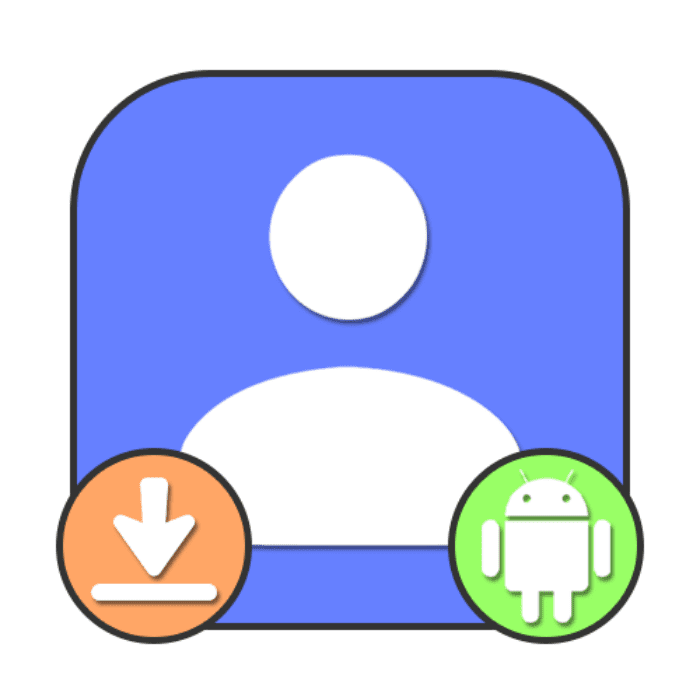
Сравнение со встроенным хранилищем
Поскольку сегодня мы будем говорить о том, как перекинуть контакты, важно отдельно рассказать об особенностях сервиса Гугл в сравнении со встроенным хранилищем номеров на смартфоне. В отличие от сохранения абонентов на внутренней памяти, Google Контакты не используют внутреннюю память. Следовательно, номера не занимают свободное место. В то же время доступ к списку абонентов возможен только при подключении к интернету, о чем уже было сказано ранее.
Именно тем, что Google Contacts не может работать автономно, объясняется необходимость копирования или перемещения номеров с онлайн-сервиса на внутреннюю память телефона. Так как операция чаще всего выполняется через синхронизацию гаджета с аккаунтом Гугл, такой нехитрый способ позволяет, в том числе, перебросить номера с одного устройства на другое и не тратить таким образом время на самостоятельное переписывание контактных данных.
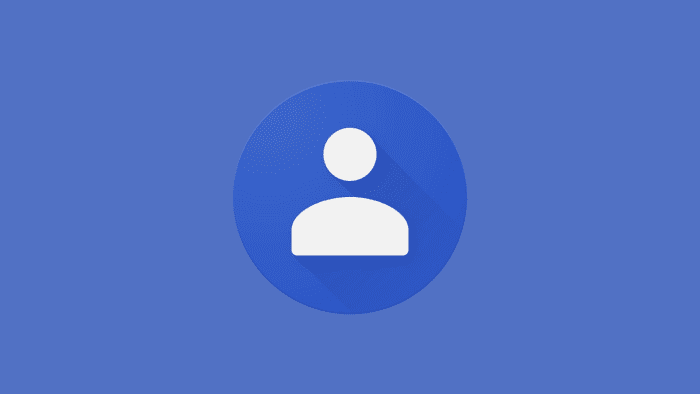
Способы загрузки контактов
Переброс номеров из Google Contacts во внутреннюю память смартфона может быть выполнен двумя способами. Владельцу гаджета предлагается обратиться к настройкам синхронизации, а также к ручному экспорту контактов. Каждый вариант имеет свои достоинства и недостатки, а потому не стоит ограничиваться изучением только одного способа переброса информации.

Через синхронизацию
Синхронизация – самый простой способ перекинуть контакты с Гугла на телефон. Он работает на всех Андроид-устройствах и представляет собой автоматическую подгрузку информации с серверов американской компании. Для начала пользователю предлагается убедиться, что его список абонентов действительно находится в Google Contacts. Сделать это можно, например, через компьютер:
- Запустите любой понравившийся браузер.
- Перейдите на страницу contacts.google.com.
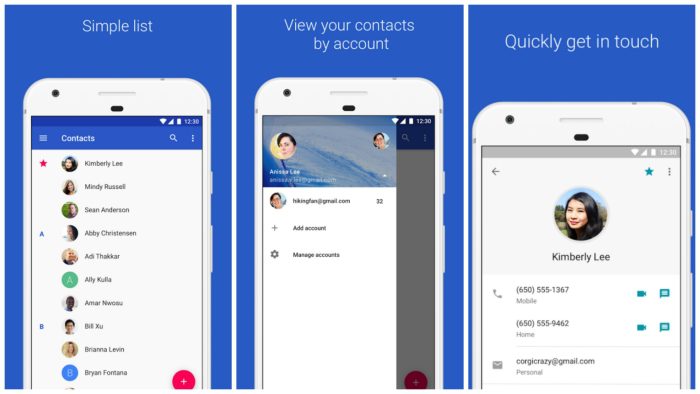
Здесь вы сможете увидеть список номеров, закрепленных за вашей учетной записью Гугл.
Если список пуст, то вам не удастся подгрузить абонентов с этого онлайн-сервиса и, следовательно, придется искать альтернативный способ выполнения операции. Если же номера на месте, то для настройки синхронизации понадобится:
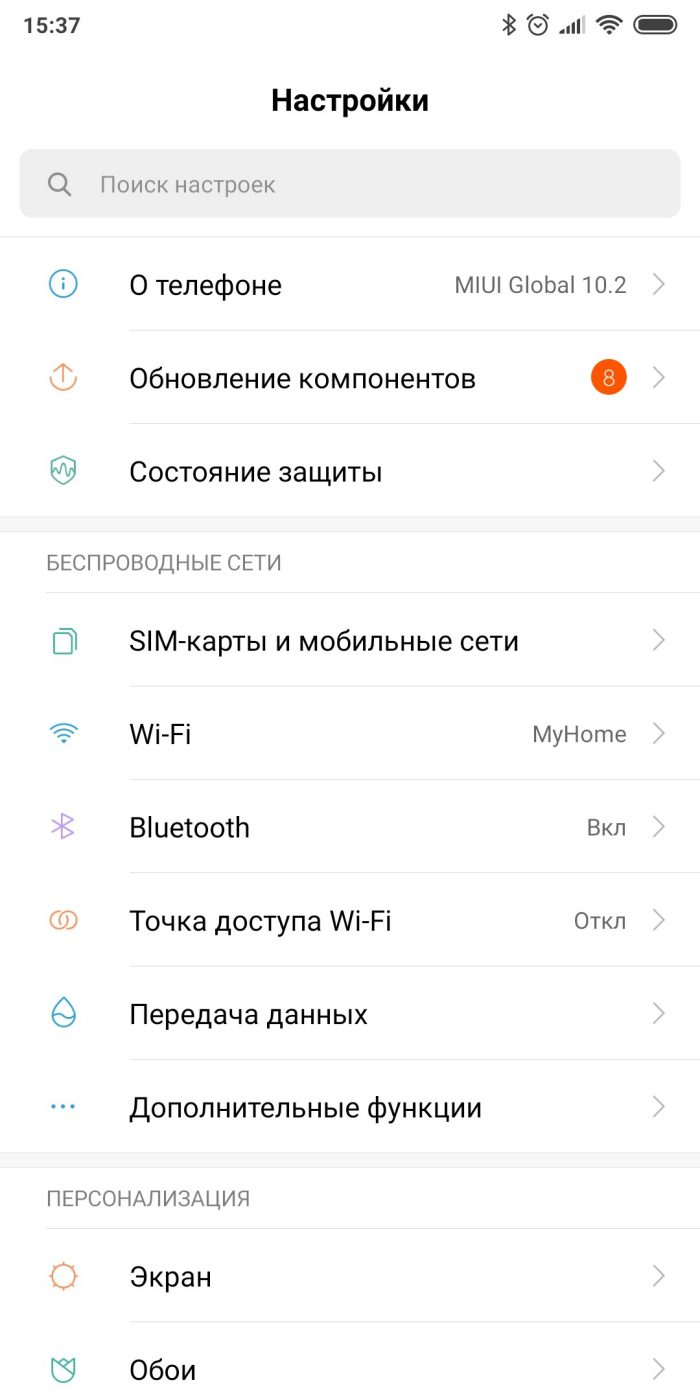
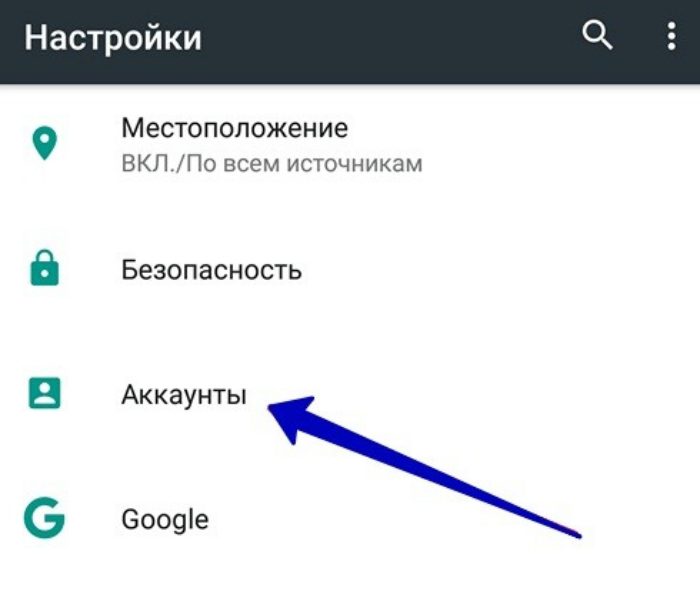
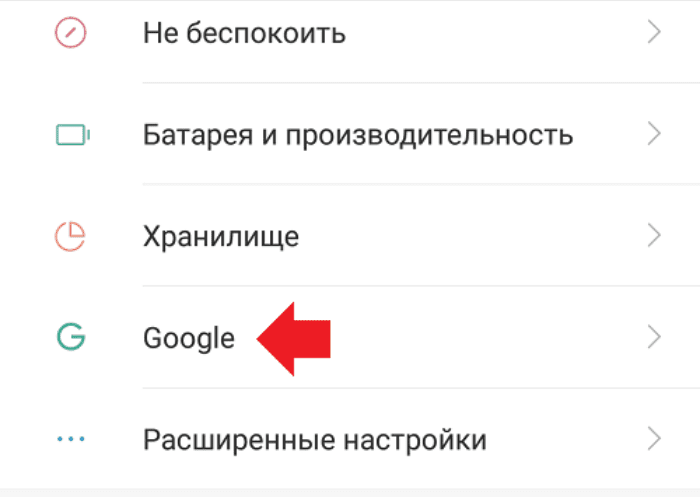
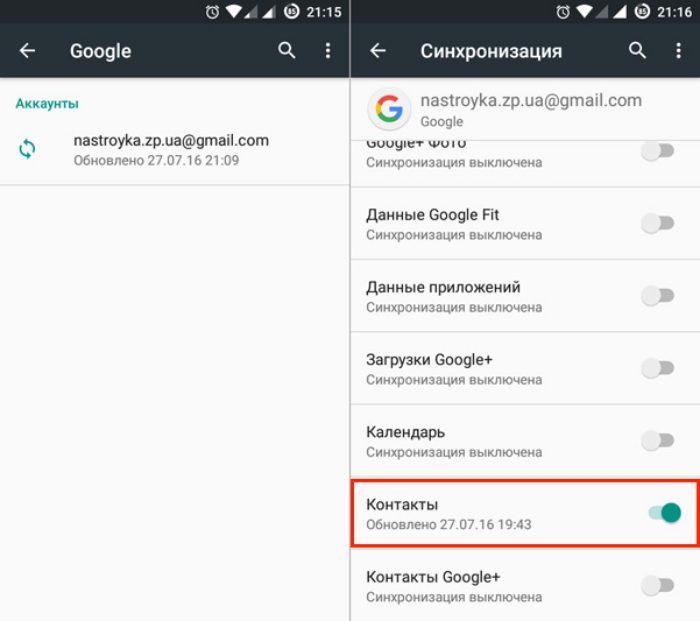
- Открыть дополнительное меню через «три точки».
- Нажать кнопку «Синхронизировать».
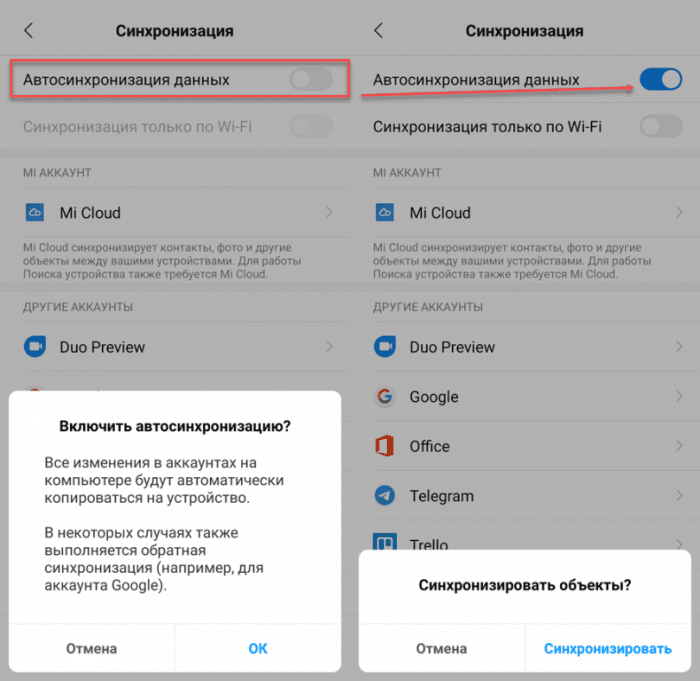
Теперь номера будут автоматически загружены во внутреннюю память устройства и отобразятся в стандартной звонилке. Также указанный выше способ будет полезен тем, кто планирует выполнить обратную передачу данных: с телефона в Google Контакты.
Наконец, настройка синхронизации поможет перекинуть все номера на другой смартфон без лишних движений. Для этого вам понадобится взять в руки второй аппарат, авторизоваться в той же учетной записи Гугл и настроить синхронизацию по инструкции, которая была изложена выше.
Экспорт контактов
Это альтернативный вариант выполнения операции в ручном режиме. Если вы уверены, что номера хранятся на серверах Гугл, но вы не можете настроить синхронизацию, то предлагается подготовить экспорт контактов. Для этого понадобится открыть страницу contacts. google. com в браузере или запустить клиент Google Контакты, при необходимости скачав приложение через Play Market.
Далее останется сделать несколько шагов:
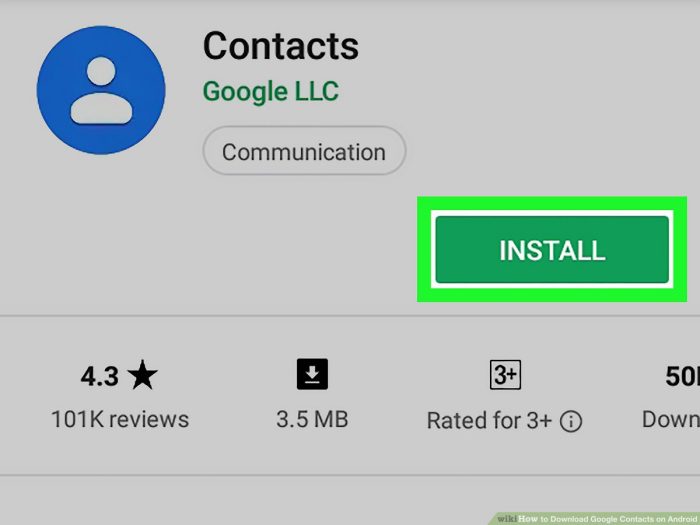
- Перейдите в раздел «Настройки».
- Нажмите кнопку «Экспорт контактов».
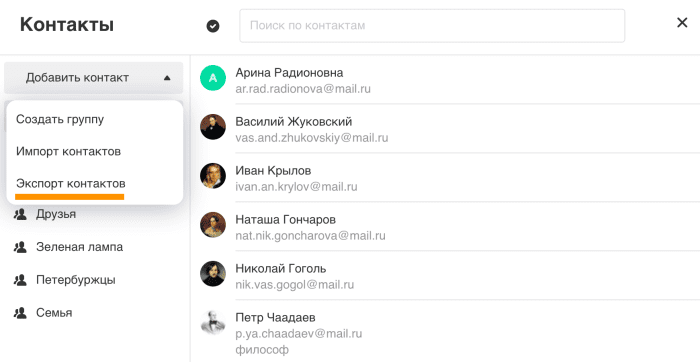
Таким образом, во внутренней памяти вашего устройства окажется файл с номерами в расширении «. vcf». Однако список абонентов не отобразится автоматически в стандартной звонилке. Его придется импортировать вручную:
- Запустите ваше приложение для совершения звонков.
- Откройте настройки программы.
- Перейдите в раздел «Импорт контактов».
- Выберите VCF-файл.
- Подтвердите выполнение операции.
Теперь все номера отобразятся в вашей звонилке вне зависимости от того, кто является разработчиком приложения. Аналогичным образом вы сможете перекинуть список абонентов с одного телефона на другой. Вам понадобится просто передать VCF-файл любым удобным способом, а затем выполнить импорт по инструкции, изложенной ранее. Для передачи данных можно использовать Bluetooth, Wi-Fi, USB,E-mail и другие способы обмена информацией.
https://youtube.com/watch?v=A5yQMy7ICWs%3Ffeature%3Doembed%26wmode%3Dopaque
Как синхронизировать контакты с Google на Android
- Что такое синхронизация контактов на Андроиде
- Как синхронизировать контакты с Андроид на Гугл
- Основные способы синхронизацииКак загрузить контакты из Google в SamsungКак перенести контакты с Гугл аккаунта на XiaomiИмпорт контактов из Google на Meizu
- Как загрузить контакты из Google в Samsung
- Как перенести контакты с Гугл аккаунта на Xiaomi
- Импорт контактов из Google на Meizu
- Как редактировать контакты в Google Contacts
- Почему не копируются контакты с Google на Android
В современных смартфонах появились функции, не только улучшающие качество связи, но и повышающие практичность приложений. Так, например, сегодня можно запросто перенести все свои контактные записи с одного телефона на другой и не беспокоиться, что они пропадут или удалятся благодаря облачным сервисам. В этом материале будет рассмотрено, как синхронизировать контакты с Google на Android, чем характеризуется синхронизация контактов Android с Гуглом и как она осуществляется.
Что такое синхронизация контактов на Андроиде
Синхронизация представляет собой процесс ликвидации различий между несколькими копиями данных. Предполагают, что изначально эти копии были одинаковыми, но потом одна изменилась. Из-за этого и возникает синхронизация, которая изменяет и вторую, например, резервную информацию. Чтобы процесс не начал работать против пользователя, например, когда он удаляет все данные из одного источника, синхронизацию обычно выключают. Иначе она сотрет их из другого.
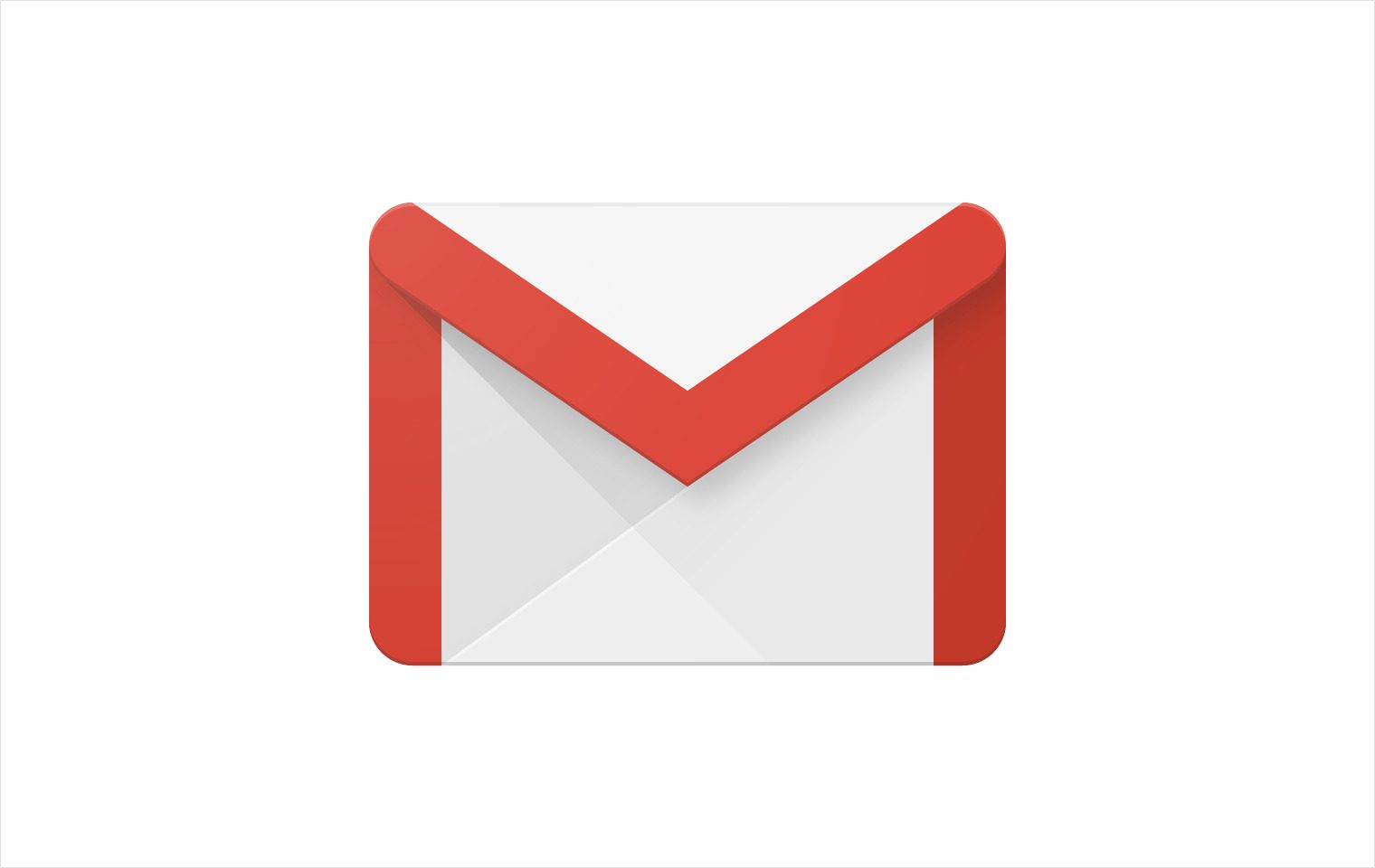
Перекинуть, а потом и посмотреть записи можно с помощью Gmail
Если проецировать это на контактные записи, то процесс выглядит так: человек создает несколько записей в своей контактной книге и синхронизирует ее с облачным сервисом. Происходит обмен данными и приложение в облаке наполняется копиями созданных на телефоне контактов. Таким образом, даже если записи удалятся с телефона, они останутся в облаке до тех пор, пока не произойдет следующая синхронизация, где будет иметь место другое изменение или удаление.
Преимущества у синхронизации контактов на Андроиде следующие:
- Все данные будут надежно сохранены на серверах компании Гугл. Даже если телефон потеряется или будет физически сломан, человек не утратит свои контакты и прочие синхронизированные данные.
- Можно синхронизировать данные с несколькими устройствами. Если у человека есть планшет или еще один смартфон, то можно иметь одни и те же данные везде и легко обмениваться ими.
Помимо контактных записей, дополнительные возможности предполагают копирование календарей и мероприятий, важных заметок, вкладок браузера Гугл Хром, данных из почтового ящика Gmail и некоторых приложений. Все это связывается с одним единственным аккаунтом Гугл. Следует разобраться, как синхронизировать контакты на Андроиде.
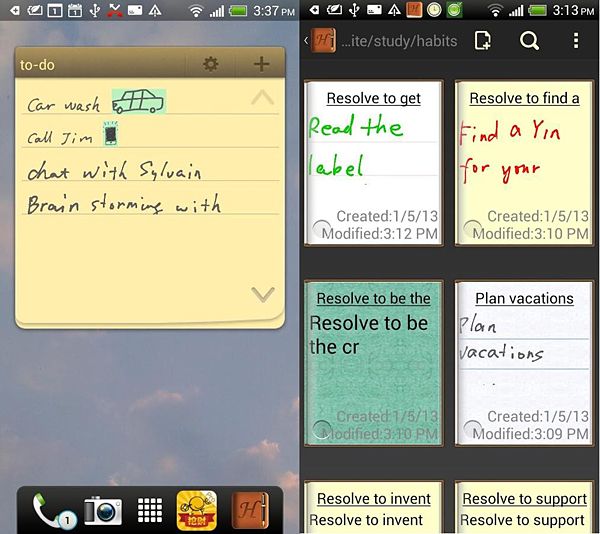
В отличие от контактов, приложение «Note» нельзя синхронизировать
Как синхронизировать контакты с Андроид на Гугл
Вопрос о том, как загрузить контакты из Google в андроид, еще не решен. Синхронизация не занимает много времени и очень просто выполняется. Все, что для нее будет нужно – аккаунт в Google, связанный с Gmail. Достаточно один раз активировать опцию и оставить ее навсегда.
Если же не хочется, чтобы изменения вносились в резервную копию, то после полной синхронизации функцию можно отключить. Для всего этого достаточно уяснить поэтапную инструкцию:
- Найти в главном меню раздел основных настроек телефона.
- Перейти во вкладку «Учетные записи».
- Выбрать учетные записи, связанные с сервисами Google.
- Аккаунтом может быть несколько. Следует выбрать тот, который будет синхронизирован с телефоном.
- Перейти в настройки синхронизации и выбрать пункты, которые должны быть копированы. В данном случае нужно выбирать «Контакты».
После этой процедуры, если у человека есть доступ к мобильному или домашнему Wi-Fi интернету, все контакты с Андроид будут зафиксированы на облачном сервисе. Если доступа к сети нет, что запись произойдет после первого же подключения к глобальной сети.
Важно! После этого уже можно заходить в этот же аккаунт на другом телефоне и производить обратный процесс – скачивание данных с облачного хранилища на устройство в удобном формате.
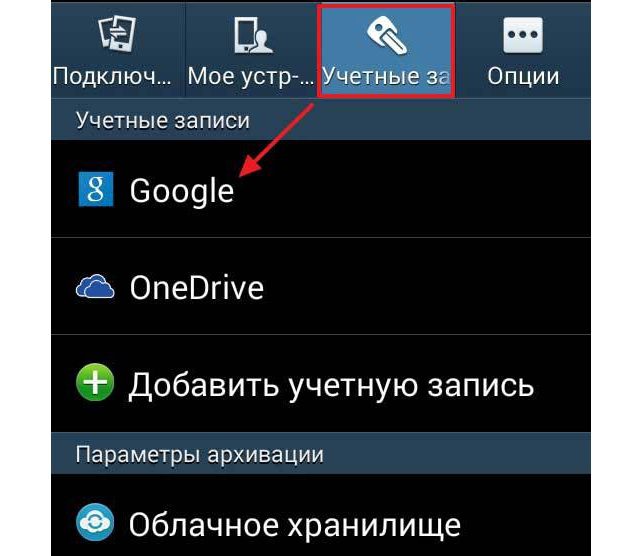
Переместить и скопировать файлы или данные можно в настройках
Основные способы синхронизации
Способ синхронизировать устройства или облачные сервисы один – перейти в настройки и выполнить резервное копирование. Когда оно выполнено, то можно убрать галочку напротив пункта «Контакты» или вообще выключить синхронизацию с данным аккаунтом, чтобы изменения или удаления с телефона не коснулись бэкапа на Гугле. Различаются действия лишь от моделей и производителей Андроида и то не сильно. Рекомендуется ознакомиться с процессами на Samsung, Xiaomi или Meizu.
Как загрузить контакты из Google в Samsung
Процесс предполагает следующие шаги:
- Нажать по «Gmail» в левом верхнем углу веб-страницы и выбрать пункт «Контакты».
- Раскрыть дополнительное меню и выбрать пункт «Экспорт».
- Выбрать тип экспортирования (всех записей или их группы).
- Указать формат экспорта и нажать на соответствующую кнопку запуска процесса.
- Сохранить файл на диск в удобное место и нажать «Ок».
Важно! Формат нужно выбирать исходя из конечного места расположения контактов. Если это другой аккаунт Гугл, то предпочтителен формат Google CSV. Если цель – перенос в Outlook или Hotmail, то следует выбирать CSV для Outlook. Для копирования на устройства Андроид или iOS подойдет vCard.

Переносить данные в Самсунг также просто, как и в любом телефоне
Как перенести контакты с Гугл аккаунта на Xiaomi
Перенос на телефоны Xiaomi не отличается какой-либо сложностью, так как они обладают такой же операционной системой Андроид, но с оболочкой MIUI. В любом случае, взаимодействие с ней необходимо только при импорте контактов в Гугл.
Перенос же их из сервиса будет аналогичным другим телефонам:
- Зайти в меню «Настройки».
- Выбрать раздел «Личные данные» и подраздел «Аккаунт» и нажать «Добавить аккаунт».
- Указать тип своего аккаунта («Гугл»).
- Заполнить формы, указать пароли, если этого требует система безопасности.
- Дождаться переноса всех электронных писем, календарей и контактов на устройство под ОС Андроид, который начнется сразу же после добавления учетной записи.
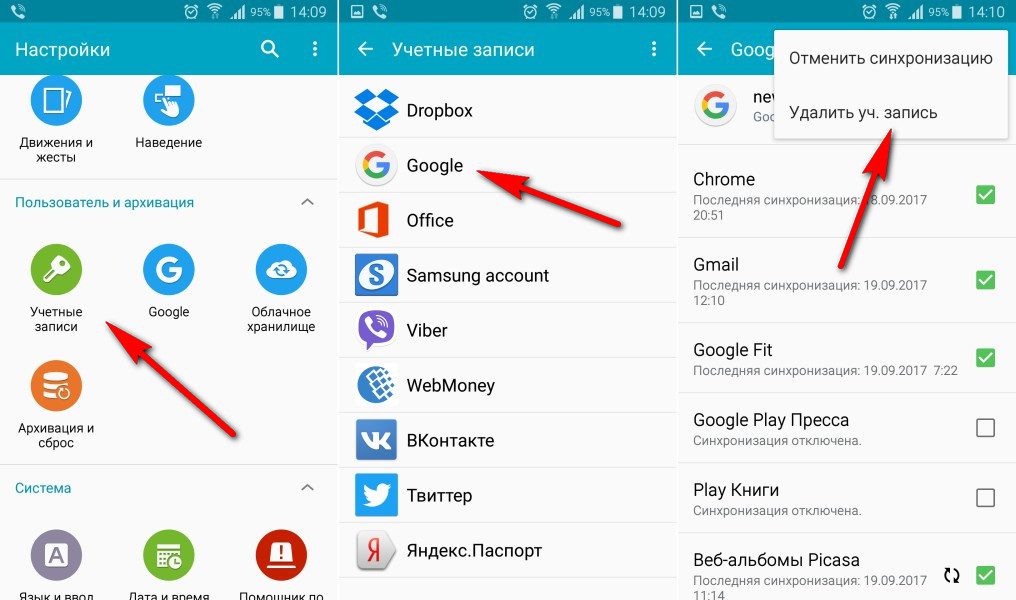
Если дальнейшее сохранение не нужно, то следует удалить синхронизацию
Импорт контактов из Google на Meizu
Процесс достаточно прост. Сперва нужно экспортировать контакты в файл:
- Открыть Гугл Контакты на своем ПК или телефоне.
- Найти панель слева и нажать «Еще» — «Экспорт».
- Выбрать необходимые записи.
- Подобрать подходящий тип файла для экспорта.
- Нажать на кнопку «Экспортировать»
- Выйти из аккаунта.
Важно! То же самое можно сделать и при переносе контактов с одного аккаунта на другой. Процесс импорта идентичен: нажать «Еще», затем «Импортировать» и выбрать файл из каталога загрузок телефона или компьютера.
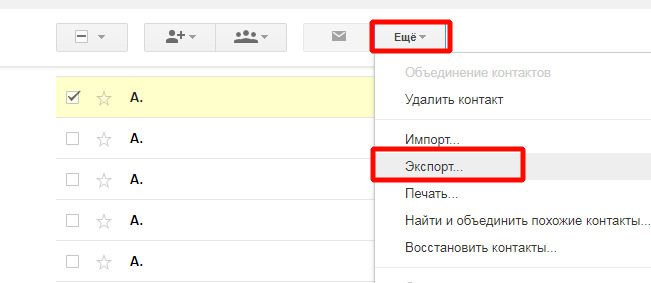
Импортирование и экспортирование контактов
Как редактировать контакты в Google Contacts
Записи можно подвергать редактированию и изменять не только в телефоне, но и в облачном сервисе. Для этого:
- Переходят в «Гугл Контакты».
- Выбирают имя записи.
- В правом верхнем углу экрана нажимают на пункт «Изменить».
- Корректируют данные или вводят актуальные сведения.
- Нажимают на кнопку «Сохранить».
Нельзя изменить данные о профиле Гугл, корпоративных адресных книгах и Гугл картах, так как это могут быть данные о компаниях и других юридических лицах.
Также можно удалить записи из «Гугл Контактов». Для этого:
- Открывают соответствующий сервис.
- Если требуется стереть одну запись, то около нее ставят галочку.
- Если несколько записей, что выделяют их все.
- Если же требуется очистить всю контактную книгу, то устанавливают флажок на любой записи, а затем нажимают «Показать действия» — «Все».
- Нажимают на пункт «Еще» и подпункт «Удалить» и подтверждают удаление.
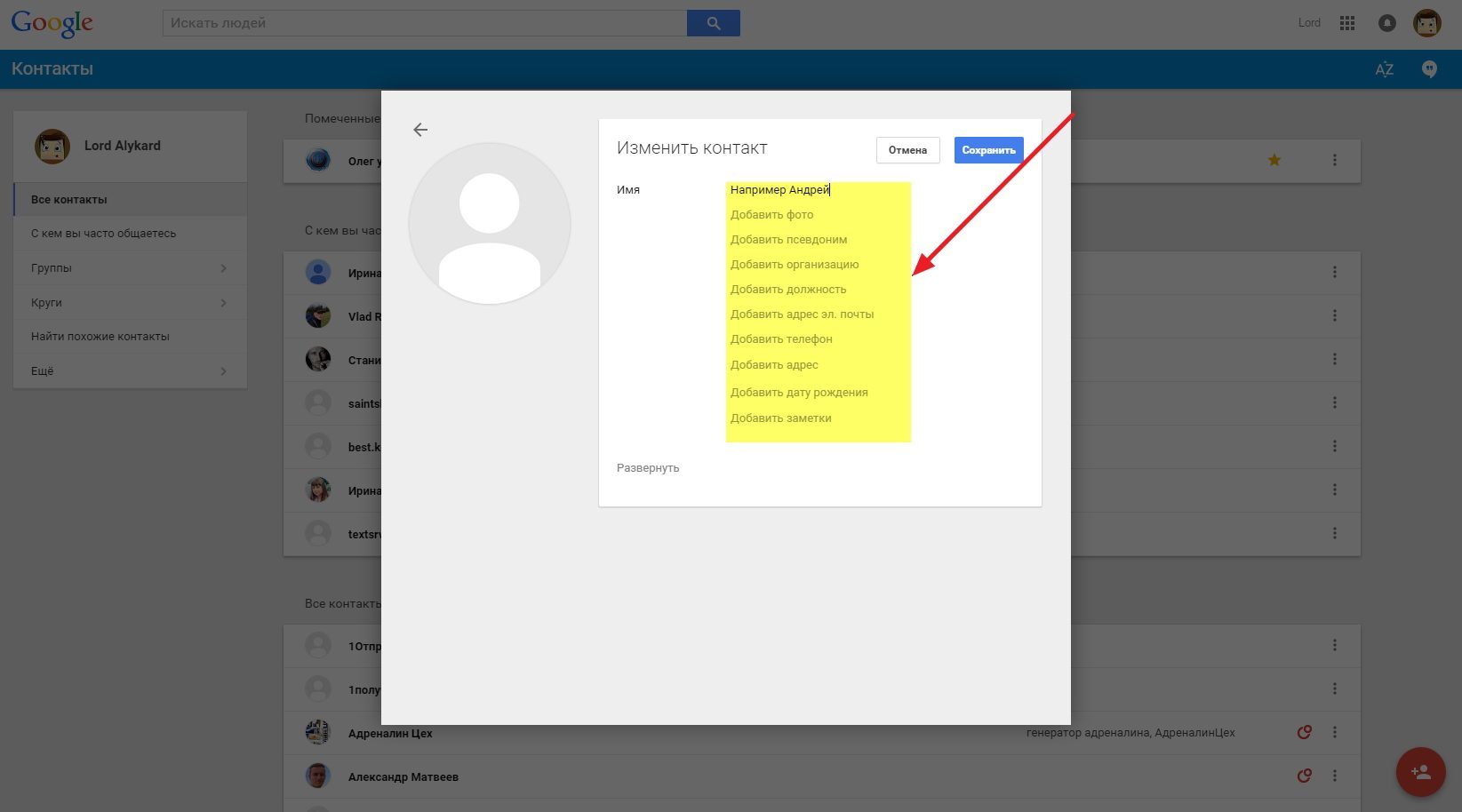
Почему не копируются контакты с Google на Android
Чаще всего в причинах своих неудач виноват сам человек. Очень редко происходит, что те или иные данные не копируются с сервисов компании Google на телефоны Андроид, так как ошибок и неисправностей со стороны компании обычно не исходит.
Причины бывают такими:
- Неправильные настройки синхронизации. Если при настройке человек не выбрал пункт «Контакты», но надеется, что они придут со всеми остальными данными, то это глупо. Необходимо всегда тщательно просматривать все параметры и выбирать их в соответствии со своими нуждами.
- Синхронизация просто не включена. Иногда человек думает, что все происходит автоматически. Это действительно так, но только в том случае, если он позволит это делать, то есть включит копирование резервных данных.
- Выбран неправильный формат при импорте из «Контакты Гугл». Если пользователь выберет формат документ для Hotmail или Outlook, то при загрузке их в телефон вряд ли получится перенести данные нормально. Они либо не откроются вообще, либо будут копированы с ошибками.
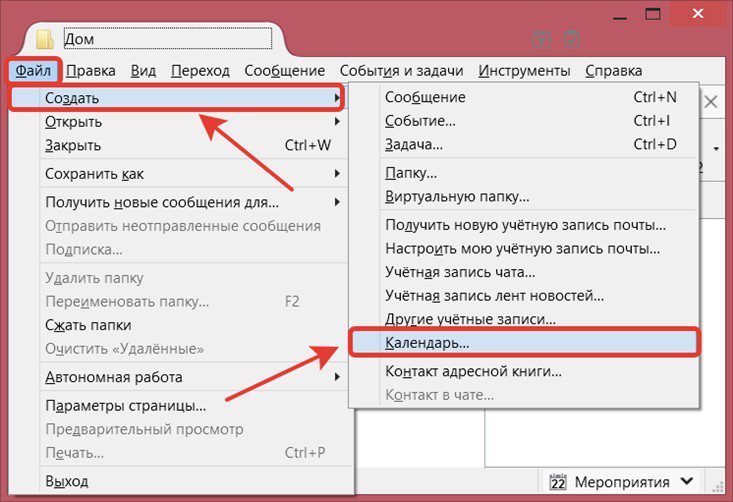
Аналогичный сервис имеет и Яндекс
Таким образом, было рассказано, как перенести контакты с Гугл аккаунта на Андроид и наоборот в Гугл аккаунт, что для этого нужно. Стоит сказать, что перемещать записи контактов и другие данные очень просто. Главное – заставить их синхронизироваться.
https://youtube.com/watch?v=X7z71WhXYUM%3Ffeature%3Doembed%26wmode%3Dopaque
Синхронизация контактов Gmail с Андроид – в условиях современного развития цифровых технологий, люди потихоньку начали переходить в онлайн пространство и отдавать этому большую часть своего времени. С одной стороны это хорошо, так как общение и знакомства стали проще, а вот с другой, люди начали забывать о реальной жизни.
Но тема глубокая, она требует очень долгого рассмотрения и рассуждения. Сегодня мы затронем положительную сторону этого технологического прорыва и поговорим о том, как удобно хранить номера в виртуальной книге и ответим на главный вопрос: как импортировать контакты из Gmail в Android, как произвести синхронизацию.

GMail почта для Android
Именно эта проблема коснулась многих пользователей, которые начали активно использовать мобильные телефоны и планшеты в своей жизни.
Мы уже перестали замечать счет, каждый раз добавляя все больше новых номеров знакомых и друзей к себе в профиль. Сколько их скапливается в течение месяца или года? Но не каждый задумывается о том, что хранить контакты на физическом носителе небезопасно.
Нет, речь не идет о том, что их могут украсть или использовать недоброжелатели, дело в том, что они могут быть просто потеряны в случае поломки или сбоя устройства, а использовать блокнот для записи вы уже точно не будете.
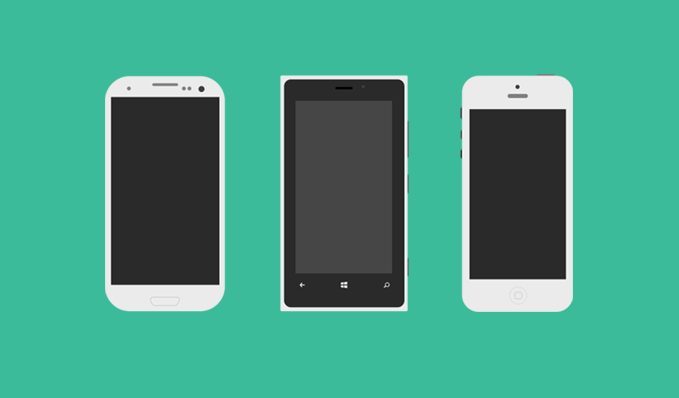
Поэтому мы решили подробно разобраться в этом вопросе и рекомендуем вам данную статью, которая не только подробно объясняет важность проблемы, но имеет инструкцию по настройке синхронизации контактов.
- Для чего нужен перенос контактов из Gmail в Android
- Как импортировать контакты из Gmail в Android
- Какие проблемы и требования могут возникнуть при синхронизации
Для чего нужен перенос контактов из Gmail в Android
Да, различные новые технологии и возможности, которые они предоставляют, порой ставят в тупик пользователей. Каждый раз у нас может возникать вопрос, касаемый новых обновлений, ненужных функций и т. Но если присмотреться внимательнее и перестать скептически, относиться даже к самым мелким возможностям, то использование ваших устройств, станет намного удобнее.
А учитывая, что Андроид постоянно подносит нам все новые приложения и функции, можно сделать вывод о том, что лучше приложить немного усилий и подстроить Андроид под себя и свои потребности.
Касательно возможности синхронизации, то она позволяет создать уникальный профиль в специальном сервисе Google, который будет хранить все ваши данные и в необходимый момент восстанавливать их. Конечно, не стоит преувеличивать эту возможность, так как речь идет о контактах, если необходимо сохранить копии и прочие файлы, то за этим стоит обратиться к облаку хранилища, его также предоставляет компания Google.
Итак, возвращаемся к нашему вопросу о синхронизации. Представьте, что вы деловой человек и в вашем устройстве хранятся все контакты, с которыми вы сотрудничаете или могут вам пригодиться в определенной ситуации. Наверняка их потеря шокирует вас и предоставит огромное количество проблем. А если в пример взять ситуацию, когда каждый из нас старается сохранить больше контактов, чтобы вместе собираться, общаться или отмечать праздники? В этой ситуации потеря связи с друзьями сулит депрессию и расстройство. Чтобы избежать всех неприятных ситуации, собственно была изобретена такая возможность, как синхронизация.
Как импортировать контакты из Gmail в Android
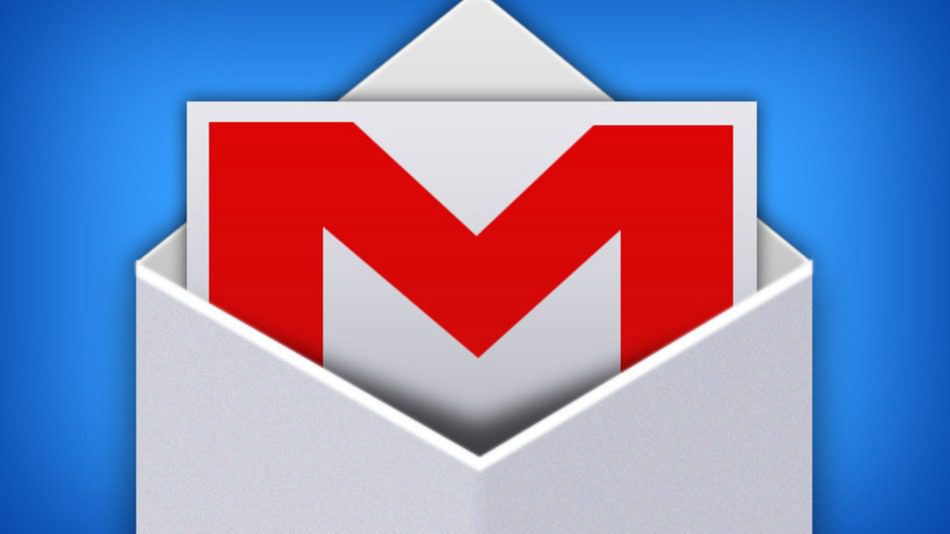
Наверняка многие из вас уже начали предвкушать всю трудность реализации этого? Думаете, что ее так сложно изучить? Каково будет ваше удивление, если мы скажем, что функция имеется в каждом мобильном устройстве на основе Android и воспользоваться ей можно всего лишь за несколько кликов? Но не будем растягивать тему и перейдем сразу к действиям.
- Первоначально необходимо зарегистрировать личный аккаунт на Google в системе Gmail. Если он у вас уже имеется, и вы с легкостью можете им пользоваться, то первый шаг можно пропустить.
- Затем следует перейти в настройки мобильного устройства и привязать аккаунт к нему.
Делается это следующим образом:
Необходимо в настройках отыскать функцию «добавить аккаунт», ввести все необходимые данные и он привяжется к устройству.
Собственно в этом шаге вы должны выбрать свой Android гаджет и аккаунт Google. Затем вас попросят отметить контакты, которые будут добавлены в виртуальную книгу Google, необходимо отметить все нужные и добавить в синхронизацию.
Когда всё будет готово, можете смело заходить в свой Gmail и редактировать книгу контактов, на свое усмотрение.
Вот собственно и весь процесс синхронизации, позволяющий сохранить все свои контакты и в нужный момент восстановить их. Виртуальная книга не исчезает, и будет всегда хранить вашу информацию.
Какие проблемы и требования могут возникнуть при синхронизации
Как таковых проблем у этой функции нет, так как она отлажена и сбоев уже не наблюдается. Касательно требований, то важным моментом является подключение к интернету во время проведения операции. Стоит учитывать и важность запоминания аккаунта Google, который иногда может запросить вас о повторной авторизации, поэтому желательно записать свои данные в блокнот и убрать его в надежное место.
«А как же восстановление данных, этого никто не отменял?» – спросите вы. Но зачем возиться с проблемой, когда минутная запись может вас избавить от всего этого? И напоследок стоит отметить, что не стоит привязывать много аккаунтов Google к Android, так как вы потом можете попросту запутаться, достаточно иметь один, все равно он вам нужен будет редко, а забивать устройство лишними мусором, не рекомендуется.
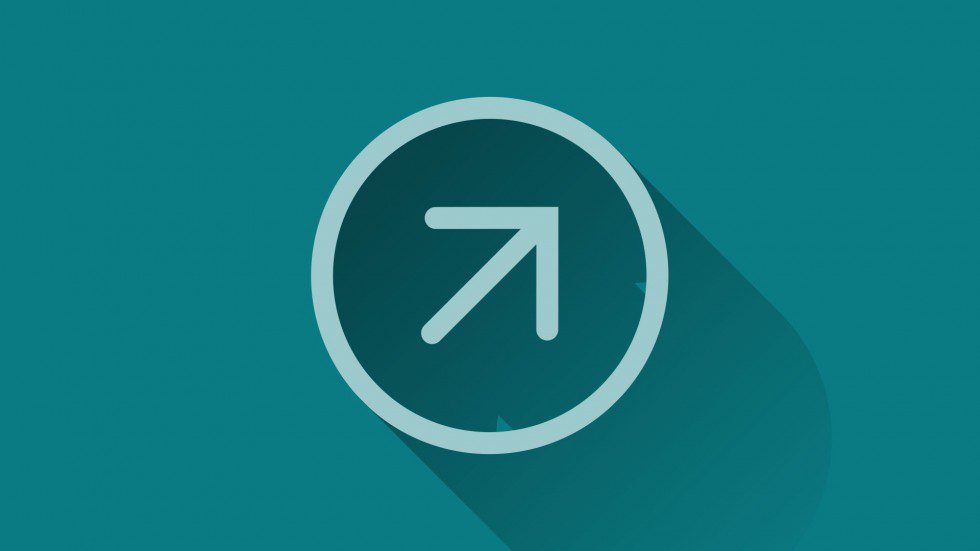
Андроид – уникальная операционная система для мобильных устройств, позволяющая пользователю получать удобные приложения и функции, основой которых является эффективность использования различных возможностей. Эта система имеет массу приложений и функций, но сегодня вы познакомились с одной из полезных.
Стоит отметить, что первоначальная синхронизация контактов создает основу для взаимодействия Андроид и аккаунта Google, а это означает, что в дальнейшем, любой новый добавленный, будет автоматически перемещаться в виртуальную книгу, и вы больше не будете беспокоиться о сохранности ваших данных и всегда сможете ими воспользоваться.
А приятным бонусом этой функции является возможность комплексного редактирования своих записей в виртуальной книге. Она позволяет подробно заполнять анкету каждого контакта, добавлять фотографии, личные заметки и даже сортировать их в группы пользователей, что, несомненно, порадует обладателей большого числа знакомых и друзей.
Читайте наш ресурс, получайте полезные знания и умения, и пользуйтесь своим Андроид телефоном как самый опытный специалист. С нами ваш кругозор значительно расширится, а простой планшет или мобильник прерваться в универсальное устройство на каждый день. До скорых встреч!
Почему контакты лучше хранить в аккаунте Google
Обычно контакты хранят либо в памяти SIM-карты, либо в памяти устройства. В обоих случаях контакты легко
потерять: при поломке SIM-карты или устройства.
Как сохранить контакты в аккаунт Google
Ниже вы найдете инструкции для различных версий Android.
https://youtube.com/watch?v=NBZUda3NtZY%3Frel%3D0
- Добавьте аккаунт Google на устройство.
- Откройте приложение Контакты. Именно Контакты,
а не Телефон. - Нажмите на значок Меню (выглядит как три горизонтальные черты).
- Выберите пункт Управление контактами.
- Выберите пункт Переместить контакты.
- Выберите Телефон (или место, откуда хотите переместить контакты).В аккаунт можно перенести контакты только из внутренней памяти. Если контакты хранятся на
SIM-карте,
скопируйте их в память устройства, а затем перенесите в аккаунт. - Выберите контакты, которые хотите переместить, и нажмите Готово.
По умолчанию выбираются все контакты. - Готово, нажмите ОК.
- Добавьте аккаунт Google на устройство.
- Откройте приложение Контакты. Именно Контакты, а не Телефон.
- Нажмите Опции вверху справа (выглядит как три точки).
- Выберите пункт Управление контактами.
- Выберите пункт Перемещение контактов с телефона. Если такого
пункта нет, значит в памяти
телефона нет ни одного контакта: они хранятся либо в аккаунтах, либо на SIM-карте.В аккаунт можно перенести контакты только из внутренней памяти. Если контакты хранятся на
SIM-карте,
скопируйте их в память устройства, а затем перенесите в аккаунт. - Нажмите Переместить и дождитесь окончания загрузки.
- Добавьте аккаунт Google на устройство.
- Откройте приложение Контакты. Именно Контакты, а не Телефон.
- Нажмите клавишу Опции.
- Выберите пункт Настройки.
- Выберите пункт Переместить контакты или Перемещение контактов. Если такого
пункта нет, значит в памяти
телефона нет ни одного контакта: они хранятся либо в аккаунтах, либо на SIM-карте.В аккаунт можно перенести контакты только из внутренней памяти. Если контакты хранятся на
SIM-карте,
скопируйте их в память устройства, а затем перенесите в аккаунт. - Выберите аккаунт, куда хотите переместить контакты.
- Контакты перенесутся в аккаунт. Проверить это можно по значку, для этого откройте любой
контакт.
- Добавьте аккаунт Google на устройство.
- Откройте приложение Контакты.
- Нажмите клавишу Меню/Опции.
- Выберите пункт Объединить с учетной записью.
- Выберите пункт Объединить с Google.
- Контакты перенесутся в аккаунт. Теперь главное не забыть имя пользователя и пароль аккаунта.
Как проверить, что контакты сохранились в аккаунте Google
- Введите имя пользователя вашего аккаунта и нажмите Далее.
- Введите пароль и нажмите Далее.
- Появится список контактов. Вы также можете создавать и редактировать контакты сразу на компьютере, все
изменения на мобильном устройстве появятся автоматически.
Как настроить сохранение всех новых контактов в аккаунт Google
- Откройте приложение Контакты. Именно Контакты,
а не Телефон. - Нажмите Создать контакт (значок +).
- Сверху будет указано Место сохранения контакта. Нажмите на него и выберите ваш аккаунт Google.
- Заполните данные, нажмите Сохранить.
Готово. Теперь все новые контакты будут сохраняться в аккаунте Google.
- Откройте приложение Контакты. Именно Контакты, а не Телефон.
- Нажмите на значок Меню (выглядит как три горизонтальные черты)
- Выберите пункт Управление контактами.
- Выберите пункт Место хранения или Память по умолчанию.
- Выберите ваш аккаунт.
Готово. Теперь все новые контакты будут сохраняться в аккаунте Google.
- Откройте приложение Контакты. Именно Контакты, а не Телефон.
- Нажмите Опции (три точки справа сверху).
- Выберите пункт Управление контактами.
- Выберите пункт Место хранения по умолчанию.
- Выберите ваш аккаунт.
Готово. Теперь все новые контакты будут сохраняться в аккаунте Google.
- Откройте приложение Контакты. Именно Контакты, а не Телефон.
- Нажмите Создать контакт.
- Выберите ваш аккаунт, как место хранения контакта. Теперь создайте любой контакт и сохраните
его.
Готово. Теперь все новые контакты будут сохраняться в аккаунте Google.






